רבות מהחברות משתמשות ב-SharePoint לניהול תיקיות, מסמכים, ורשימות משותפות בין משתמשים/עובדים של ארגון. אך רק מכיוון שהקבצים מאוחסנים במקום ציבורי באינטרנט, לא אומר שכל אחד צריך להיות בעל גישה מלאה אליהם. הענקת הרשאות SharePoint נכונות תעשה את העבודה בשליטה מי יכול לגשת למה.
במדריך זה תלמדו איך הרשאות SharePoint עובדות לשליטה על הצפייה והעריכה של תיקיות, מסמכים, או רשימות.
קראו הלאה והתכוננו לקבוע גבולות עם הרשאות SharePoint!
דרישות מוקדמות
מדריך זה יהיה הדגמה מעשית. כדי לעקוב אחרי, וודאו שיש לכם חשבון Microsoft Office 365.
מהן הרשאות SharePoint?
הרשאות SharePoint מאפשרות לך לנהל את גישת המשתמשים לאתר SharePoint על ידי הקצאת רמות הרשאה שונות.
ישנן ערכות מוגדרות מראש ב-SharePoint Online המתאימות לרוב המקרים. להלן הברירות המוגדרות:
| Permission Level | Description |
| Full Control | Users have full control of the site. |
| Design | Users can view, add, update, delete, approve, and customize. |
| Edit | Users can add, edit and delete lists; they can view, add, update and delete list items and documents. |
| Contribute | Users can view, add, update, and delete list items and documents. |
| Read | Users can view pages and list items, and download documents. |
| Restricted View | Users can view pages, list items, and documents; they can view documents in a browser but cannot download them. |
| Limited Access | Assigned to a user or group when sharing an item, where they can access the site and view the selected item. |
יצירת אתר SharePoint
הבסיס המבני של SharePoint הוא אתר, כך שהכל ב-SharePoint מבוסס על אתר. ניתן לשלוט על הרשאות החלקים השונים תחת אתר באמצעות הרשאות האתר.
ברירת המחדל, כל האתרים של SharePoint נוצרים עם הקבוצות האבטחה הבאות מתחת:
- בעלי – יש להם שליטה מלאה על תוכן האתר, ערכת העיצוב, הרשאות והגדרות האתר, ושותפויות.
- חברים – יכולים לערוך ולצפות בתוכן האתר, כולל קבצים, עמודים, רשימות וניווט.
- מבקרים – יש להם רק הרשאות קריאה.
כדי לראות איך ההרשאות ב-SharePoint פועלות בפועל, תצטרך ליצור תחילה אתר SharePoint במדריך זה עם השלבים הבאים:
1. פתח את הדפדפן האינטרנט המועדף עליך והתחבר ל-SharePoint.
2. לאחר מכן, לחץ על יצירת אתר (בצד שמאל למעלה) בדף ההתחלה של SharePoint, שפותח קופץ במקום הנכון (שלב שלוש).

3. בחלון הקופץ, לחץ על אתר צוות כסוג האתר שלך ב-SharePoint.
כאשר אתה יוצר אתר SharePoint חדש, כללית תמיד שתי אפשרויות: אתר צוות או אתר תקשורת. אך שים לב שלמנהלי SharePoint יש גם אפשרויות אחרות לבחירה.
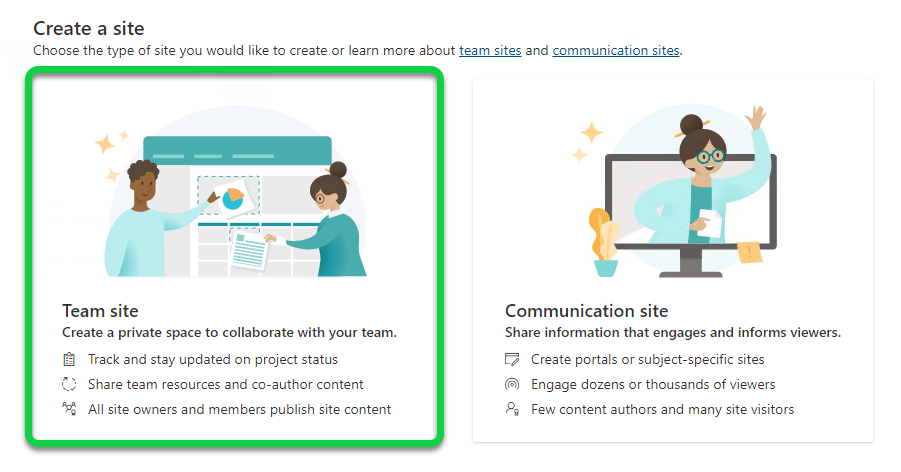
4. כעת, מלא את המידע לאתר שלך, ולחץ על הבא כדי ליצור אתר SharePoint שלך.
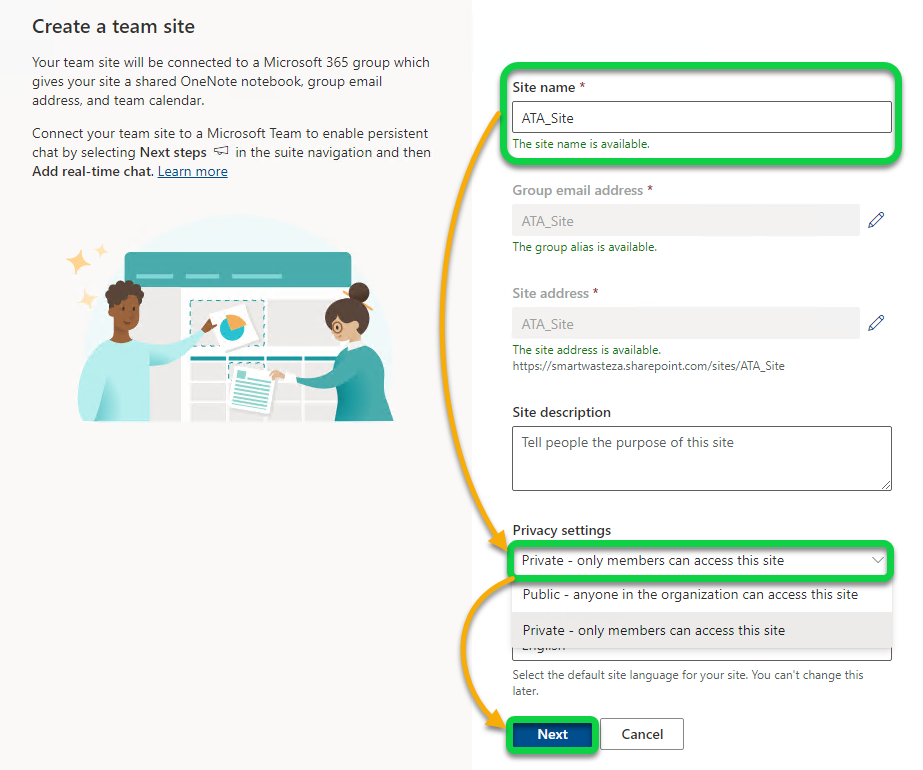
בהתאם לבחירת הגדרות הפרטיות שלך, המשתמשים הבאים יקבלו אישור לגשת לאתר SharePoint כברירת מחדל:
| User | Team Site (private) | Team Site (public) | Communication site |
| Owners | Only Selected users | Only Selected users | Only Selected users |
| Members | Only Selected users | Anyone in the organization | Anyone in the organization |
| Visitors | – | – | – |
קביעת הרשאות ברירת מחדל של אתר SharePoint
עם אתר ה-SharePoint שלך שנוצר, הגיע הזמן לעבוד על קביעת הרשאות SharePoint. SharePoint משתמש בקבוצות אבטחה כדי לעזור בטיפול בהרשאות על ידי הקצאת משתמשים להרשאות מוגדרות מראש. קבוצות האבטחה יכולות להיות מיושם על מסמכים פרטיים או על אתרים שלמים.
הרשאות האתר מאפשרות לך ליצור הרשאות עבור כל האתר, מה שמאפשר לך לקבוע את הגדרת האבטחה ברמת האתר, שפועלת על כל ספריות המסמכים, הרשימות, העמודים ועוד.
1. בדף האתר שלך ב-SharePoint, לחץ על הסמל (גלגלת) של ההגדרות ובחר הרשאות האתר כדי להציג ולבצע שינויים בהרשאות האתר.
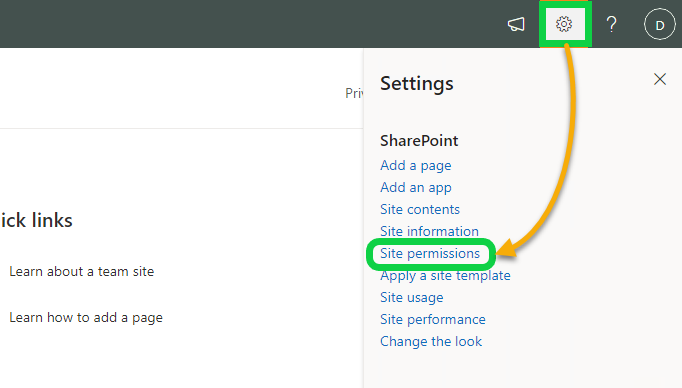
2. לאחר מכן, לחץ על התפריט הנפתח הוסף חברים, ובחר הוסף חברים לקבוצה כדי לבחור להוספת חברים לקבוצה.
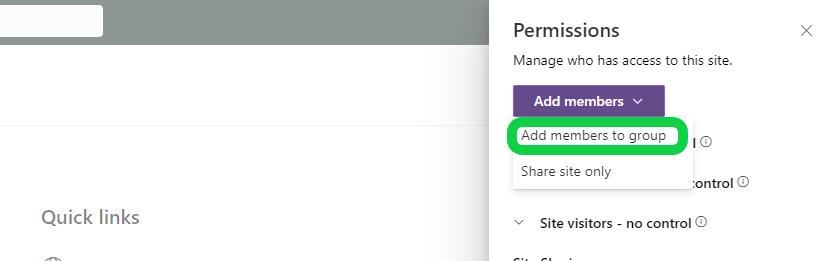
3. בחלק של חברות בקבוצה, לחץ על הוסף חברים כדי להתחיל בהוספת חברים לקבוצת ההרשאות ברירת המחדל.
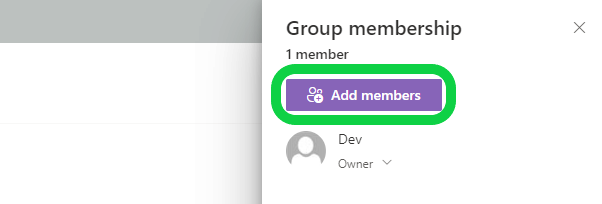
4. עכשיו, חפש משתמש בתוך תיבת החיפוש. כאשר נמצא, בחר חבר בשדה הנפתח, ולחץ על שמור כדי להוסיף את המשתמש עם ההרשאות שהוקצו.
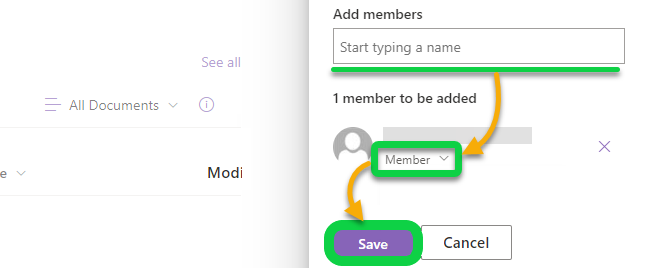
יצירת קבוצת אבטחה להרשאות מותאמות אישית
עד כה, למדת להקצות הרשאות למשתמש בקבוצות הרשאות המוגדרות מראש ב-SharePoint. אך האם תוכל להתאים אישית הרשאות? כן, ב-SharePoint ניתן ליצור הרשאות מותאמות אישית למקרים ייחודיים דרך קבוצות אבטחה והרשאות לספריות מסמכים. אך להתחלה, יהיה עליך לעבוד על יצירת קבוצת אבטחה משלך.
רמות ההרשאה ניתן להקצות למשתמשים יחידים או לקבוצה של משתמשים באותו קבוצה. אך כאשר יש צורך להתמודד עם מספר רב של משתמשים, הדרך הטובה ביותר להתמודד עם הרשאות היא להשתמש בקבוצות אבטחה עם הרשאות מוגדרות מראש.
ליצירת קבוצת אבטחה, עקוב אחרי השלבים האלו:
1. פתח את תפריט ההגדרות ולחץ על תפריט הגדרות ואז על הרשאות האתר כדי להציג ולבצע שינויים בהרשאות האתר.
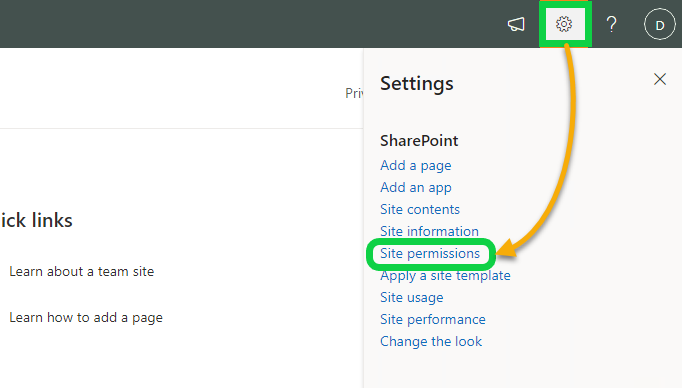
2. לאחר מכן, לחץ על הקישור הגדרות הרשאות מתקדמות כדי לגשת לדף ההרשאות, כפי שמוצג למטה.
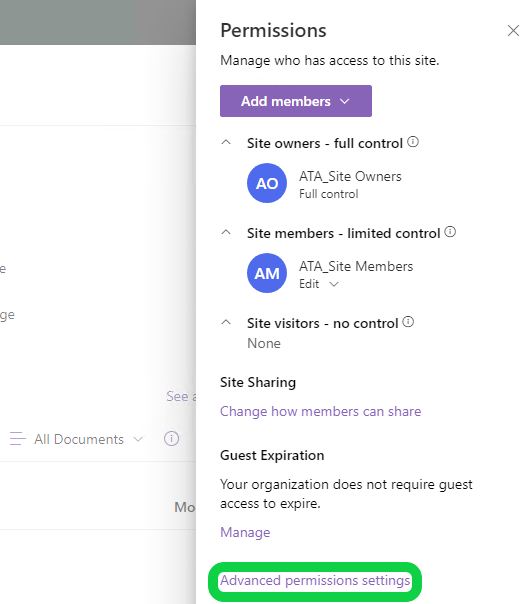
3. בדף ההרשאות, לחץ על יצירת קבוצה כדי להתחיל ביצירת קבוצה.
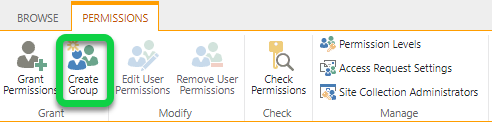
4. כעת, הגדר את הקבוצה עם הבא:
- הקצה לקבוצה שם משמעותי (לדוג, ATA_Readers).בחר מי יכול לראות ולהוסיף חברים לקבוצה. במקרה זה, בחר באפשרויות חברי הקבוצה ו-בעל קבוצה.בחר ברמת הרשאה להקצות לחברי הקבוצה. אך לצורך המדריך הזה, בחר ב-קריאה כדי להעניש לחברי הקבוצה הרשאות לקריאה בלבד.
Once configured, scroll down to the bottom, and click Create to finalize creating the group.
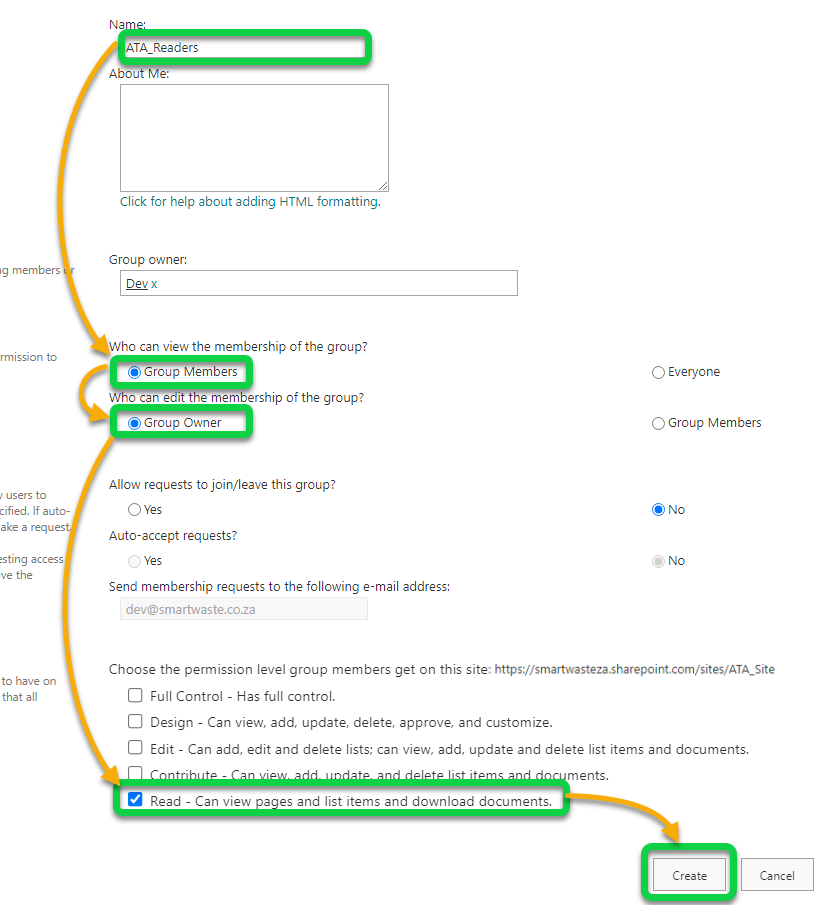
5. לאחר יצירת הקבוצה, חזור לדף ההרשאות ולחץ על הענקת הרשאות כדי להקצות משתמשים לקבוצת האבטחה שיצרת.
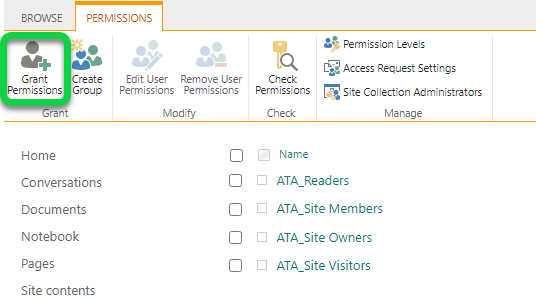
6. על חלון הקופץ, שתף את האתר כדלקמן:
- חפש ובחר את המשתמשים או הקבוצות לשיתוף האתר.
כל קבוצה יכולה לקבוע רמות הרשאה אחת או רבות.
- בחר בקבוצת ההרשאות החדשה כ רמת הרשאה .
- לחץ על שתף כדי לשתף את האתר עם המשתמשים הנבחרים עם סט ההרשאות המוגבל ברמות הרשאה.
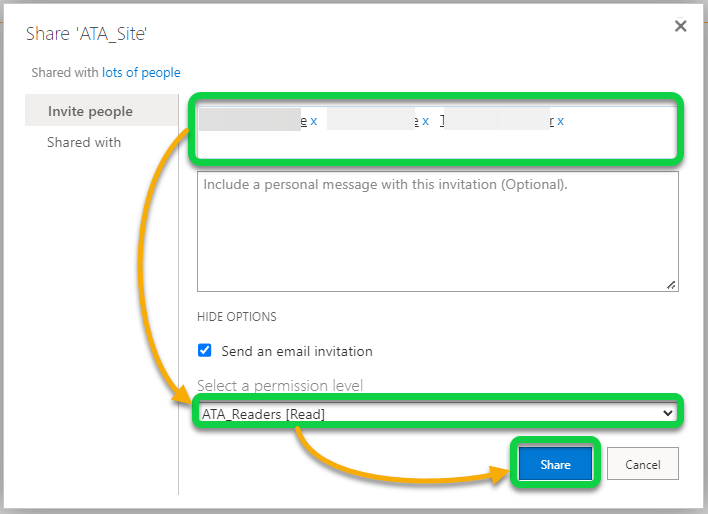
הגדרת הרשאות ספריית מסמכים
כאשר ההרשאות ברמת האתר לא מתאימות למצב שלך, הגדרת ההרשאות בספריית המסמכים או הרשימות ב-SharePoint תעשה את העבודה.
כדי לשנות הרשאות בספריית מסמכים, תצטרך תחילה לפתוח את הספרייה:
1. נווט אל עמוד ה מסמכים של האתר שלך כדי לגשת להגדרות שונות נוספות ב-SharePoint.
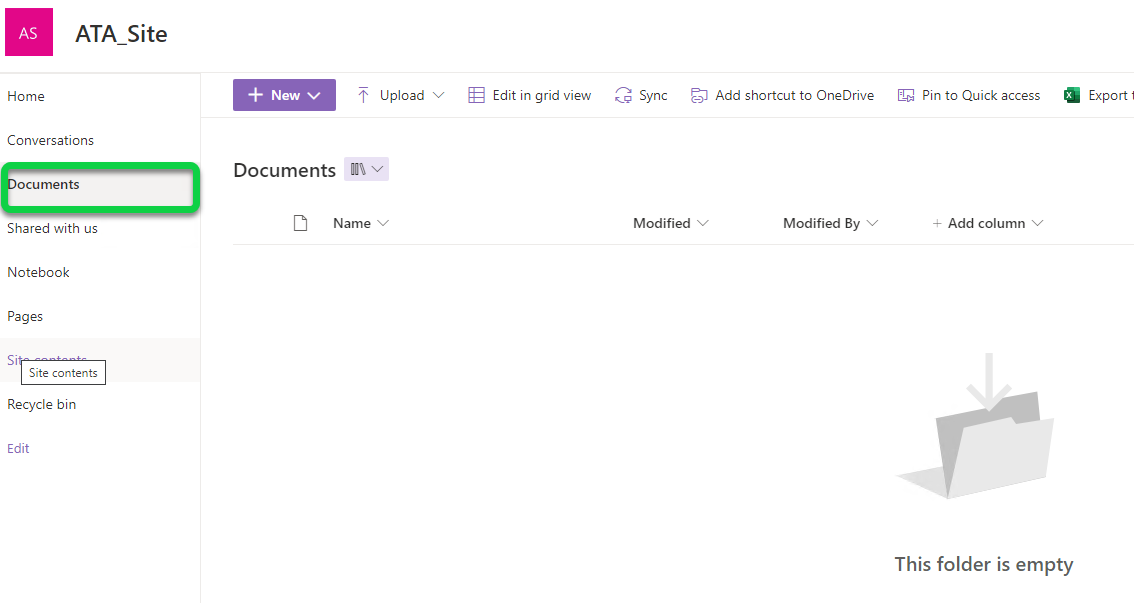
2. לאחר מכן, לחץ על סמל ההגדרות (גלגל תקרין) ובחר הגדרות ספרייה .
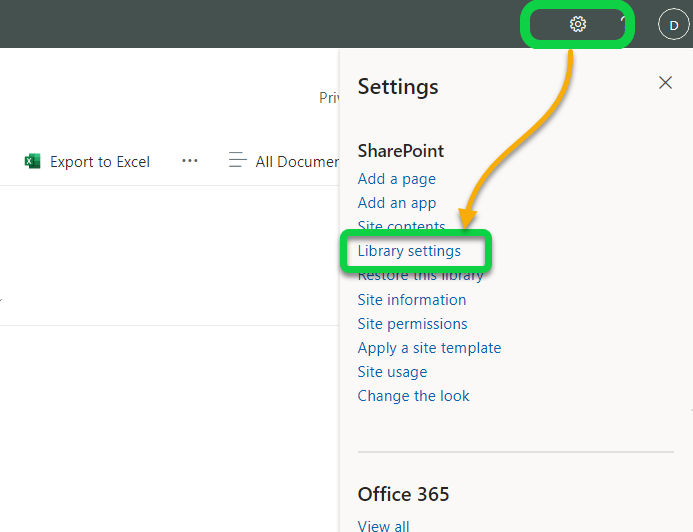
3. בתחתית ה הגדרות ספרייה , לחץ על קישור הגדרות ספרייה נוספות .
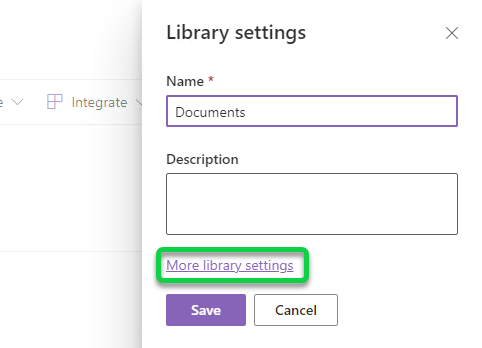
4. עכשיו, לחץ על הקישור הרשאות לספריית המסמכים הזו כדי לגשת לדף ההרשאות לספריית המסמכים הספציפית הזו.
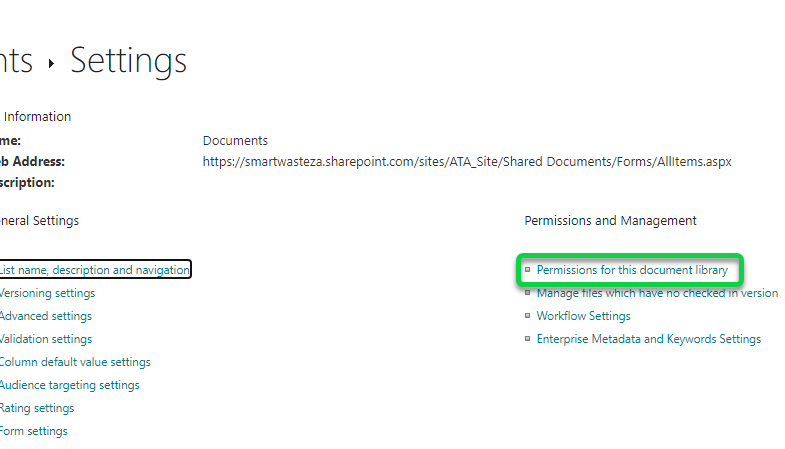
5. לבסוף, לחץ על עצור ירושה של הרשאות כדי להפסיק את הירושה של הרשאות מההורה. בעקבות כך, יתבצע העתק של כל ההרשאות הקיימות לספריית המסמכים, ונעשות אותן ייחודיות.
? זכור כי שינויים שנעשו ברמת האתר מאוחר יותר לא ייחולו על ספריית המסמכים הזו לאחר שתפסיק את הירושה.
בנקודה זו, ניתן כעת לשנות את ההרשאות כפי שעשית ברמת האתר. ניתן להוסיף קבוצת אבטחה מותאמת אישית, להעניק הרשאות נוספות למשתמשים או לקבוצות, או לשנות את רמת ההרשאה של הקבוצות הקיימות.

יצירת רמת הרשאה מותאמת אישית ב-SharePoint
בנקודה זו, כבר אתה יודע איך לשחק עם רמות ההרשאה הברירת מחדל. אבל מה אם אלו הרמות הברירת מחדל אינן תואמות את דרישות האבטחה של הארגון שלך?
אין צורך לדאוג. ב-SharePoint, ניתן ליצור רמות הרשאה מותאמות אישית לשליטה מוחלטת בהרשאות האתר.
1. נווט אל הגדרות ההרשאות המתקדמות כפי שעשית בשלב שני של הקטע "יצירת קבוצת אבטחה להרשאות מותאמות אישית".
2. לאחר מכן, לחץ על רמות ההרשאה בלשונית ה-הרשאות כדי לגשת לכל רמות ההרשאה.
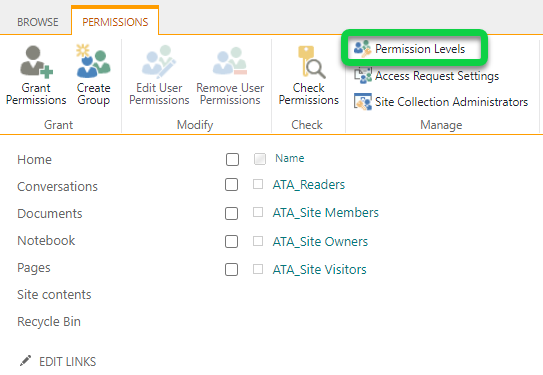
3. בדף רמות ההרשאה, לחץ על הוסף רמת הרשאה כדי להתחיל בהוספת רמת הרשאה חדשה.
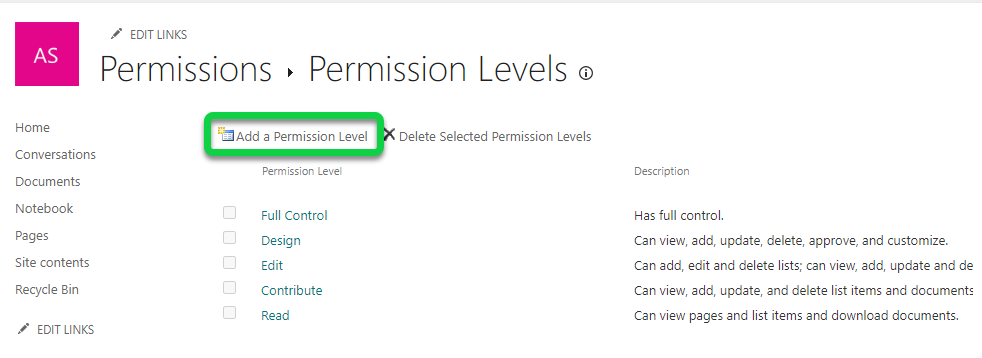
4. כעת, ספק שם, תיאור לרמת ההרשאה.
לאחר הספק, הסמן את תיבות ה-הוספת פריטים וה-צפיה בפריטים כדי לאפשר למשתמשים להוסיף ולצפות במסמכים בלבד.
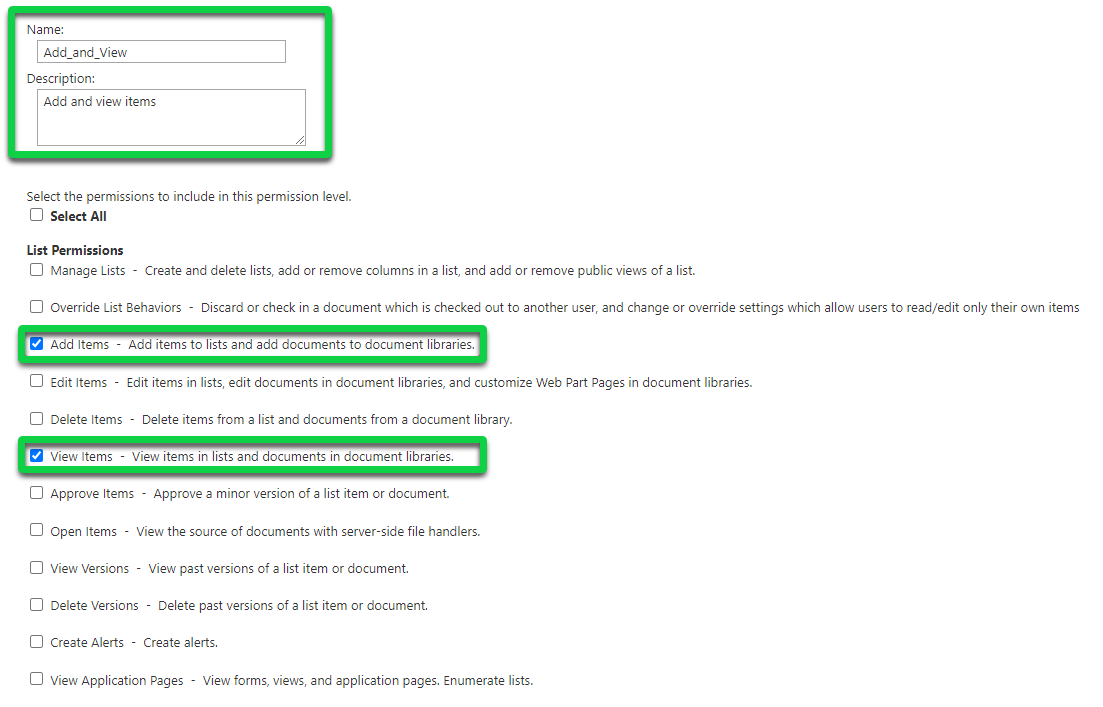
5. לבסוף, סמן את כל ההרשאות האישיות, כפי שמוצג למטה, כדי לתת למשתמש הרשאות אישיות, ולחץ על צור (בתחתית-ימין) כדי ליצור את רמת ההרשאה המותאמת אישית החדשה.
בנקודה זו, ניתן כעת להחיל את רמת ההרשאה המותאמת אישית זו על המסמכים שלך.
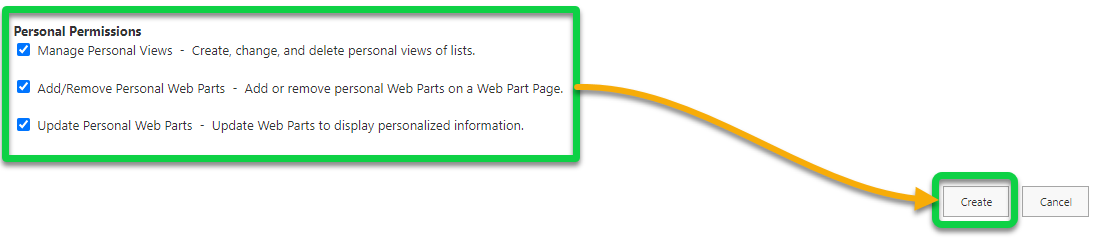
הקצאת רמת הרשאה מותאמת אישית למשתמשים
לאחר יצירת רמת הרשאה מותאמת אישית, כעת ניתן להקצות משתמש לרמת הרשאה זו. כיצד? תלוי בכך האם אתה עובד באתר קבוצת Microsoft 365, יכולת הקצאת משתמש לרמת הרשאה מותאמת אישית להישגה באופן שונה.
אתרי קבוצת Microsoft 365
אתרי קבוצת Microsoft 365 כוללים אתרי SharePoint קלאסיים, אתרי צוות מודרניים בלי קבוצה, או אתרי תקשורת. אך לצורך הדרכה זו, תיצור אתר תקשורת.
1. התחל ביצירת אתר SharePoint חדש. אך הפעם, בחר את אתר התקשורת.
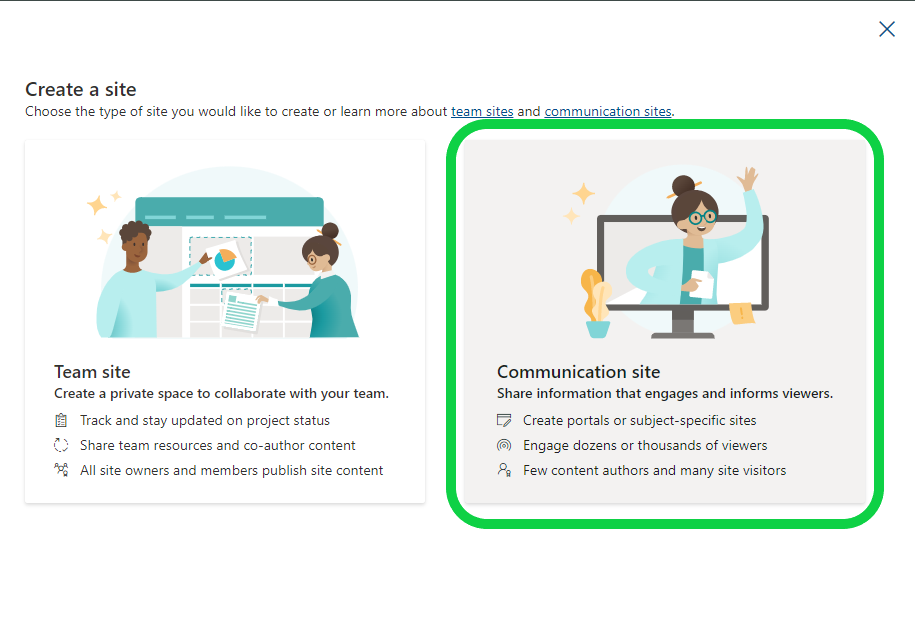
2. לאחר מכן, תכנס לשם לאתר שלך ותלחץ על סיום כדי ליצור את אתר התקשורת.

3. לאחר יצירת האתר, נווט אל הגדרות ההרשאות המתקדמות.
4. בתווית הרשאות, סמן את תיבת הסימוכין של חברים, ולחץ על עריכת הרשאות המשתמש כדי לערוך את ההרשאות של המשתמשים לאתר.
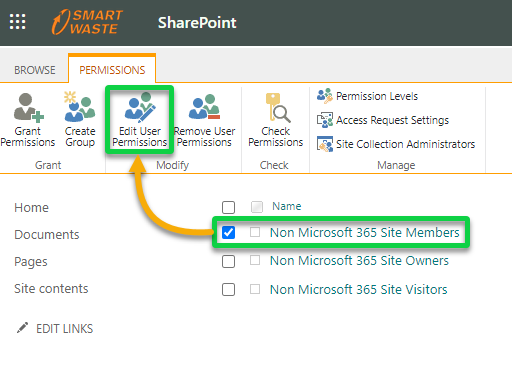
5. סמן את תיבת רמת ההרשאה המותאמת אישית (הוספת וצפייה), ולחץ על אישור כדי להקצות את רמת ההרשאה.
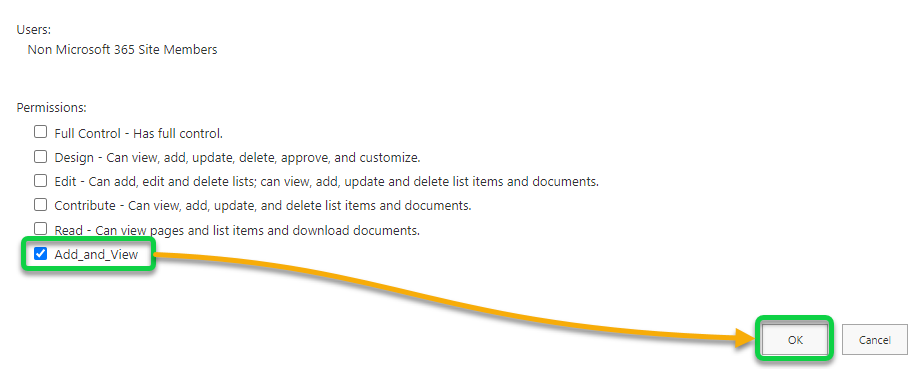
אתרי קבוצת Microsoft 365
מכיוון שהדרכה זו מעורבת אתר קבוצת Microsoft 365, תראה גם כיצד להקצות הרשאה מותאמת אישית לאתרי קבוצת Microsoft 365.
1. בהגדרות ההרשאות המתקדמות, סמן את קבוצת Microsoft 365.
שים לב שהאפשרות לערוך את הרשאות המשתמש מושבתת, לכן קפוץ לשלב הבא לעריכת ההרשאות של המשתמש.
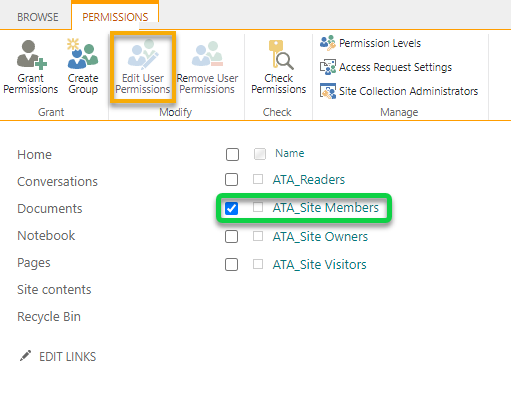
2. לנווט אל מסך ההרשאות לאתר, ולשנות את ההרשאות הקבוצה של חברי ATA_Site מהרשאה לעריכה להרשאה לקריאה. כך נוציא את הקבוצה מההרשאות של חברי האתר.
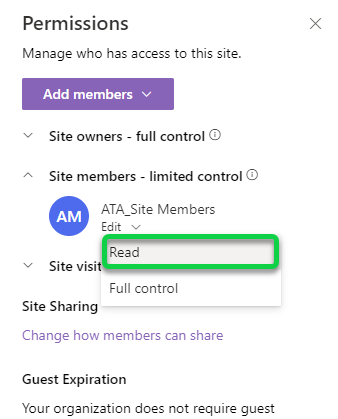
3. לאחר ששינית, ללחוץ על הגדרות הרשאות מתקדמות כדי לגשת לדף ההרשאות פעם אחרונה.
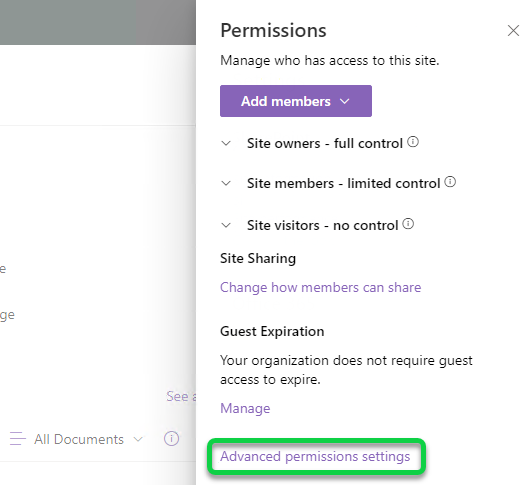
4. כעת, ללחוץ על הענקת הרשאות כדי להתחיל בהענקת הרשאות למשתמשים.
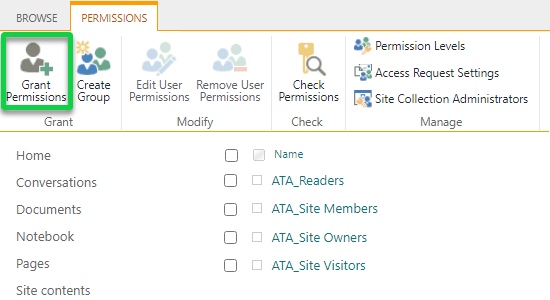
5. לבסוף, להוסיף את חברי ATA_Site חזרה לאתר, אך עם הרמה של הוספה_וצפייה שנבחרה.
וזהו! שינית את רמת ההרשאות באתר מרמה ברירת המחדל לאחת שיצרת בהתאמה אישית.
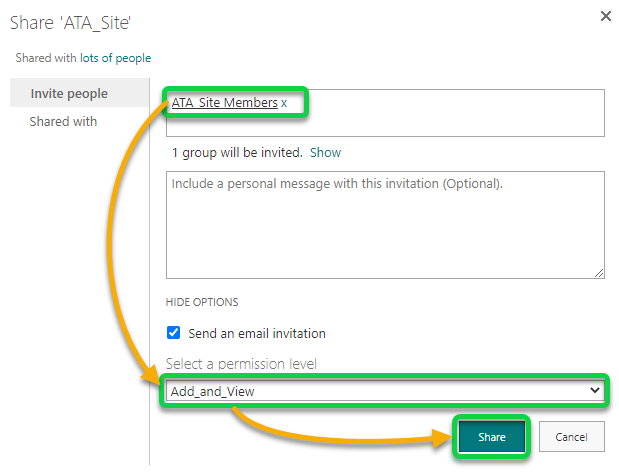
מסקנה
הגדרת הרשאות ב-SharePoint חיונית כאשר עובדים עם נתונים רגישים. ובמדריך זה, למדת להגדיר הרשאות שונות ב-SharePoint כדי לשלוט במי יכול לגשת למה. ראית את האפשרות הטובה ביותר לשמור על תצוגה טובה של הרשאות היא לקבץ משתמשים ולטפל בהרשאות לפי קבוצות ולא לפי אנשים פרטניים.
עם הידע החדש שזכית בו, למה לא להקפיא את האבטחה של התיקיות המשותפות שלך? אולי ליצור קבוצה עבור הניהול העליון, ולהגדיר אותם כקבוצות עם הרשאה לצפות בתוכן התיקייה?
Source:
https://adamtheautomator.com/sharepoint-permissions/













